系统重装重启后出现J是怎么回事呢?重装系统重启出现J该怎么解决呢|?系统重装重启后出现J是因为硬盘分区和格式问题所导致的,下面是重装系统重启出现J对应的解决方案,我们一起来看看吧!相信一定是能够帮助到你处理好重装系统重启出现J的问题的。
系统重装步骤完成重启后出现J的解决办法:
进入土豆PE,安装、制作,打开桌面上的diskgenius分区工具,在diskgenius中重写分区并格式化,分区完后记得激活系统盘C盘和重建主引导记录,如下图
系统重装重启后出现J怎么解决图1
系统重装重启后出现J怎么解决图2
系统重装重启后出现J怎么解决图3
系统重装重启后出现J怎么解决的全部内容介绍到此就结束了,如果你的电脑再用GHSOT重装系统,GHOST完重启后又出现J就不动了的话,就重复重装系统重启出现J的解决方案去操作,不要再装GHOST版系统了,用安装版的系统进行安装就可以了。